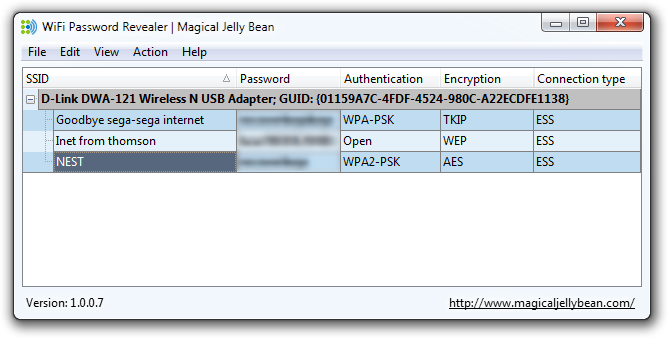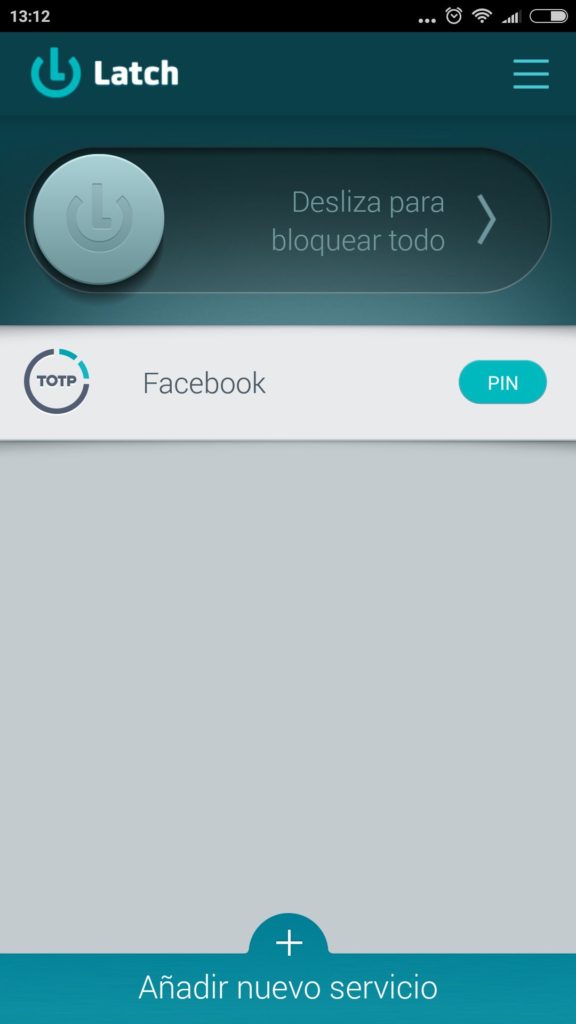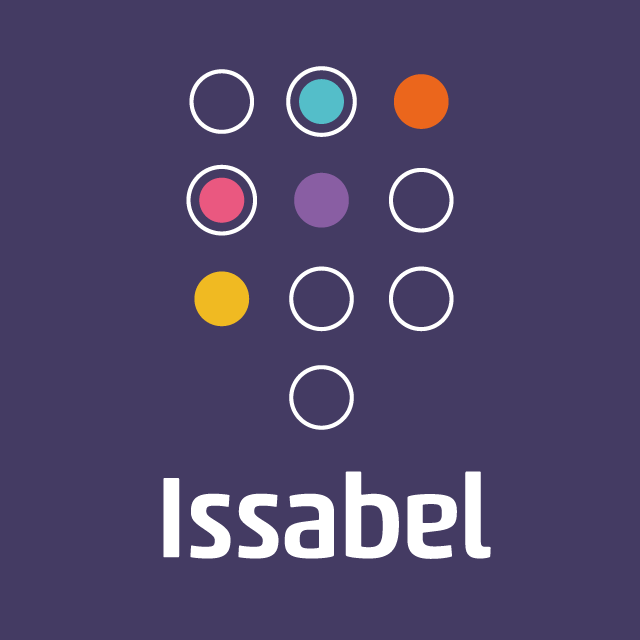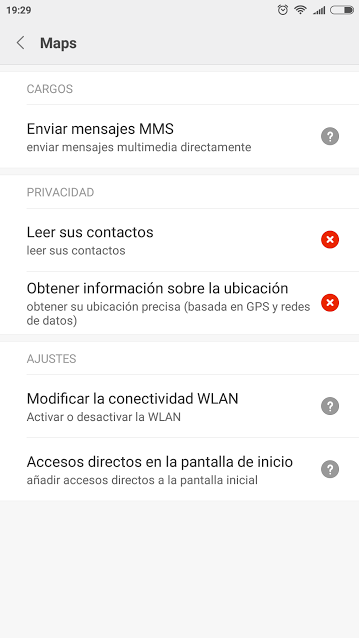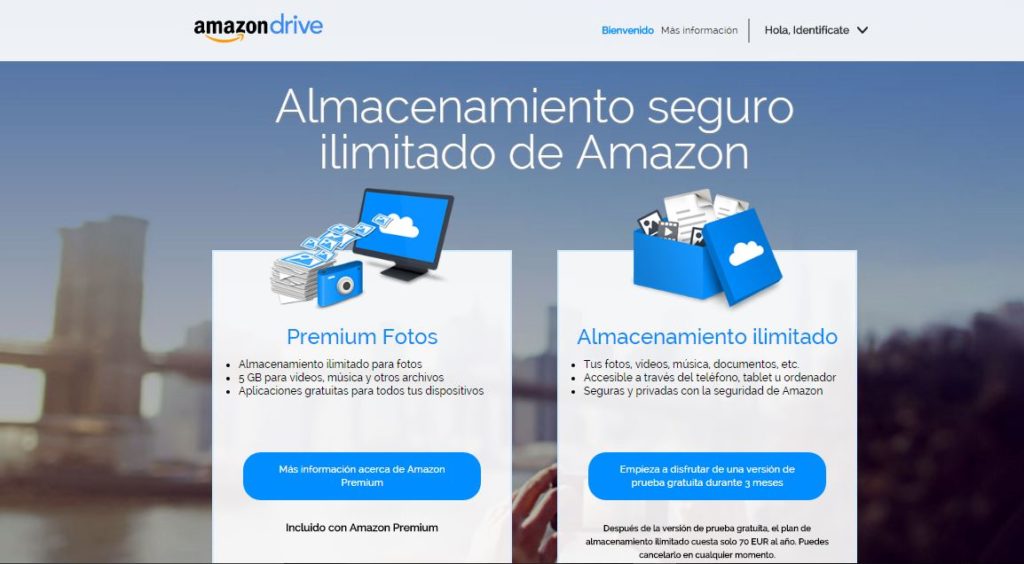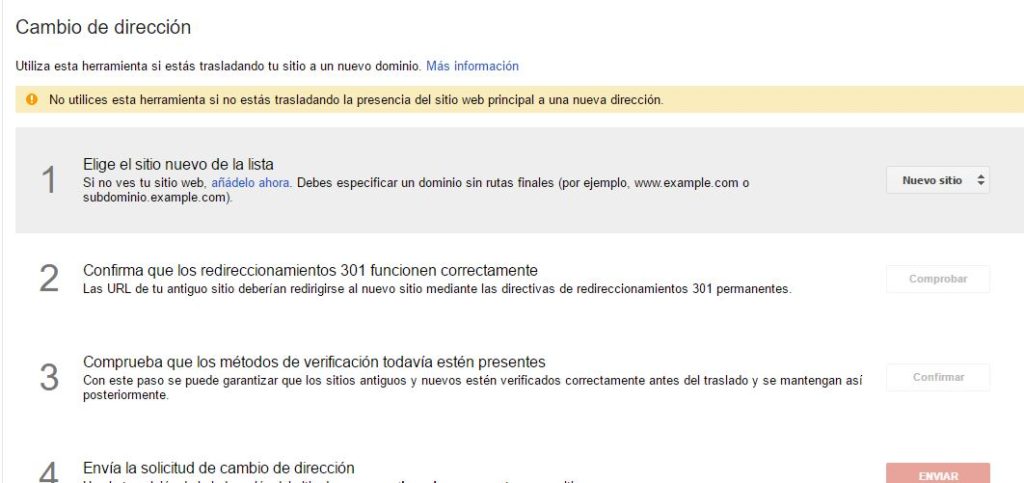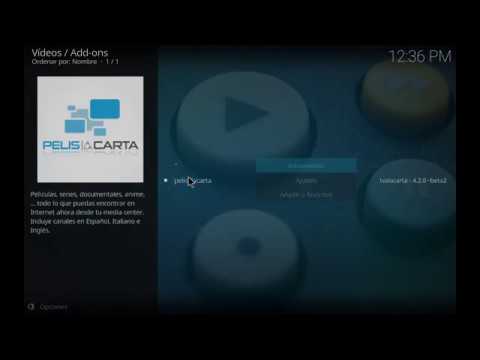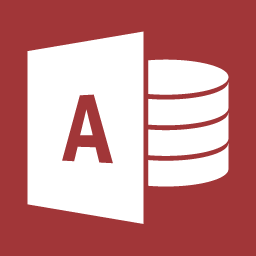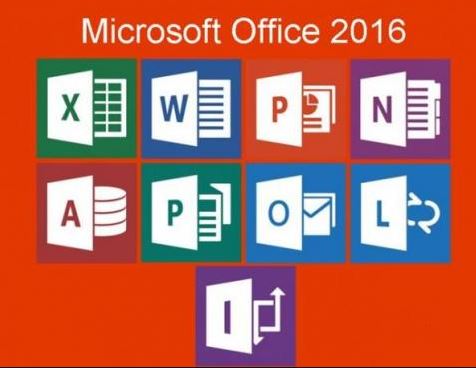Pocas veces hablamos de servicios de pago en el blog (salvo los patrocinados, la pela es la pela), tendemos a recomendar servicios gratuitos. PERO, también nos gusta que conozcáis soluciones que pueden seros muy útiles. Este Amazon Drive es uno de ellos. Llevamos ya un tiempo recomendando este servicio a fotógrafos o amantes de la fotografía. Porque Amazon hace tiempo que ofrece almacenamiento ilimitado de fotos para aquellos clientes que tengan contratado Amazon Premium (además del resto de ventajas). Es decir puedes tener una copia de seguridad de TODAS tus fotos, sin límite en la nube. Excelente como backup. Y sin pérdida de calidad. Además añaden 5Gb para ficheros (documentos, vídeos, audio…). Pero ahora han añadido otra modalidad MUY interesante: almacenamiento ilimitado, si restricciones, por sólo 70€ al año (!!!???!!!). No creo que ninguna empresa pueda competir con eso. Estamos hablando de 6€ al mes que, difícilmente puede cubrir el coste de los, por otra parte muy buenos, servidores de Amazon, su mantenimiento y demás gastos. Y además tienes 3 meses de prueba gratis. Obviamente, dispone de aplicaciones de sincronización para PC y Mac, para los dispositivos móviles y una aplicación para encontrar fotos por fecha. Aún así, por lo que he visto de esas aplicaciones no son las que mejor funcionan del mundo. PERO, la mayoría de las aplicaciones de terceros para añadir discos en la nube como discos locales admiten Amazon Drive. Y estas si que funcionan muy bien. ¿Todo perfecto no? Si, si vas a usar Amazon Drive para subir contenido personal. Pero cuidado, si subes contenido que no cumple con sus términos de uso, es decir películas y demás, pueden cancelarte la cuenta de repente (y pierdes todo el contenido). Pero esto también ocurre en otros servicios de la nube como SkyDrive. No quieren que se convierta ¿Cómo evitarlo? Fácil, sólo tienes que usar, para sincronizar el contenido, un programa que cifre el contenido al subirlo, y lo descifre al bajarlo. De esta manera lo que tienes en la nube estará encriptado y no podrán ver qué es. Y tienes todo el contenido que quieres. Pronto os hablaremos de alguna solución de este tipo. Así que recomendamos Amazon Drive como excelente solución de almacenamiento en la nube, sobre todo como copia de seguridad. Aún así, nunca tengas sólo una copia. Si te cancelan la cuenta o tienes algún desastre…estás peor que antes. Recomiendo tener 2 copias de seguridad (donde seas, al menos una en la nube).